
Win7扫描文件怎么扫描_Win7打印机怎么扫描文件
时间:2022-10-31 来源:网络 人气:
通过扫描文件,可以将文档保存为PDF或图像文件,方便传递、打印等,这篇文章以Win7系统为例,给大家带来打印机扫描文件方法。

注意:打印机必须有扫描功能,并通过计算机成功安装驱动程序
1、将要扫描的文件,面朝下,放在扫描玻璃板上,接着盖上打印机的盖板;

2、按键盘上的【Win】键,或点击左下角的【开始图标】,在打开的【开始菜单】中,点击【设备和打印机】;
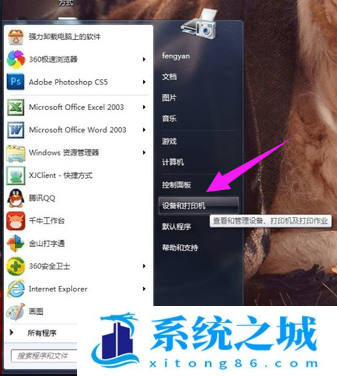
3、弹出的窗口中,点击里面的【打印】;
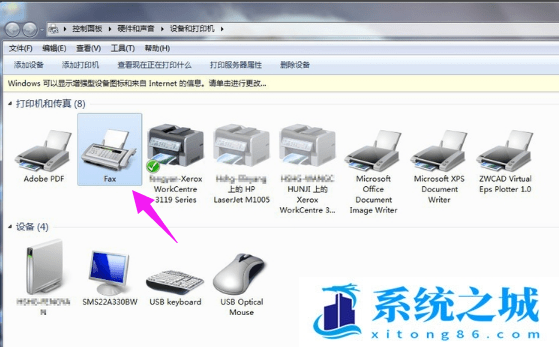
4、Windows 传真和扫描,点击左上角的【新建扫描】;
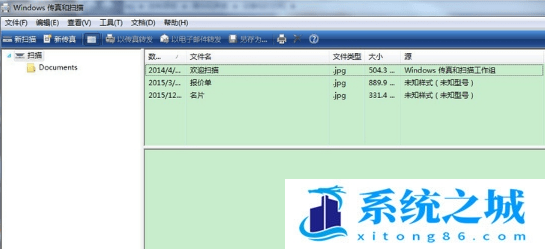
5、新扫描窗口,点击【扫描】;
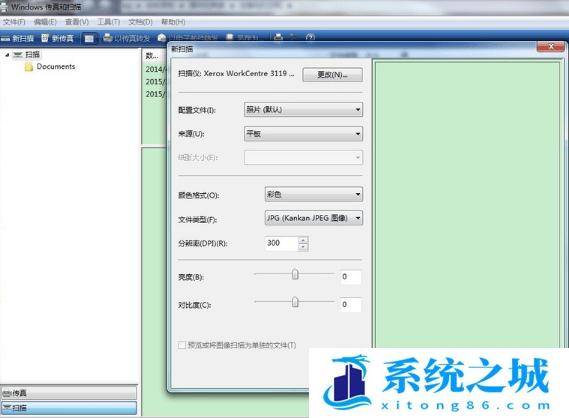
6、打印及扫描文件开始,扫描出来的可以看到预览;
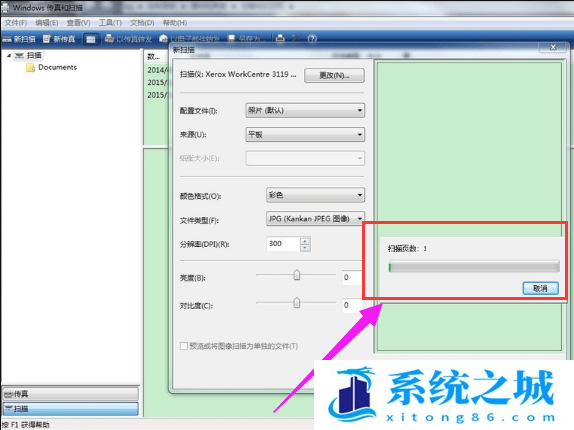
7、扫描完成后,可以【右键】点击以重命名文件,并且此时无法复制文件;
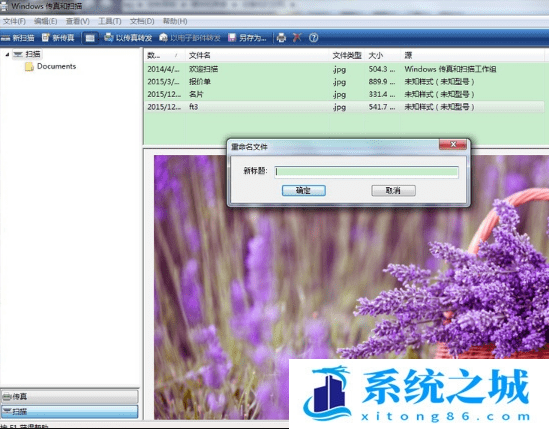
8、在我的文档,扫描的文档中,可以找到刚扫描的文件,然后可以复制,或剪切它们;
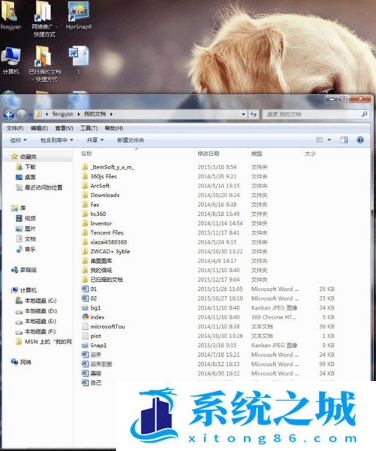
作者 系统之城
相关推荐
- ROG 枪神6 Plus笔记本重装win7系统教程
- 怎么重装win7旗舰版系统?分享win7旗舰版重装步骤教程
- Windows7/Server_2008R [7601.26816] 更新补丁2023年11月终极版
- 炫龙V87P笔记本一键重装系统Win7
- Win7注册表权限更改拒绝访问怎么办?注册表更改拒绝访问解决方法
- Windows 7 SP1 64位 旗舰版(Ultimate) 官方ISO镜像光盘系统下载
- 整合 Windows 7/Server2008R 旗舰版专业版家庭版服务器18款系统 v2023.0
- Win7系统开机蓝屏怎么办?Win7进系统蓝屏解决方法
- Win7提示计算机丢失libcurl.dll如何解决?
- Win7系统怎么重装升级Win11/10系统教程
教程
Win7教程排行

系统教程
- 1 应用程序无法正常启动,游戏软件报错0xc0000142解决办法+修改工具
- 2 Win11/win10/Win7系统各版本永久激活密钥及激活错误解决方法
- 3 Vmware17/16虚拟机去虚拟化工具修改虚拟机硬件教程+成品系统过检测
- 4 联想笔记本如何重装系统?联想笔记本重装系统的方法
- 5 联想拯救者Y7000P如何重装系统?笔记本重装纯净系统工具镜像
- 6 MSDN下载哪个版本最稳定?最稳定的MSDN系统推荐
- 7 稳定版 Windows Server 2022 22H2 服务器系统 正式版免激活
- 8 ROG枪神7如何重装系统?重装枪神7笔记本系统的方法
- 9 Win11电源选项快速启动选项没了怎么办
- 10 暗影精灵4笔记本蓝屏后无法开机如何解决



![Windows7/Server_2008R [7601.26816] 更新补丁2023年11月终极版](/uploads/allimg/20220922/1-2209221GZ0935.png)









